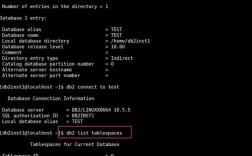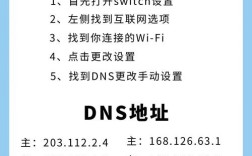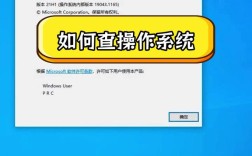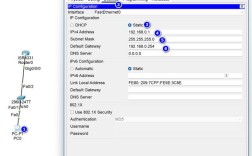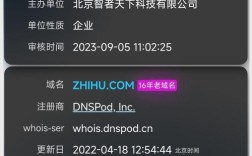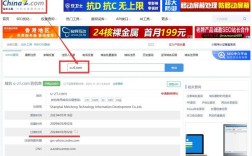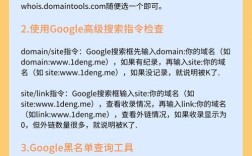要查看.cn域名的NS(Name Server,域名服务器)记录,需要理解NS记录的作用及其在域名解析中的重要性,NS记录用于指定哪个域名服务器负责解析该域名下的所有子域名和记录,是域名解析体系的核心组成部分,对于.cn域名,由于其由中国互联网络信息中心(CNNIC)管理,需遵循特定的解析规则,但查看NS记录的方法与其他顶级域名(TLD)基本一致,主要通过命令行工具、在线DNS查询平台或域名注册商管理面板实现,以下是详细的操作步骤、工具使用及注意事项,帮助用户全面掌握.cn域名NS记录的查询方法。
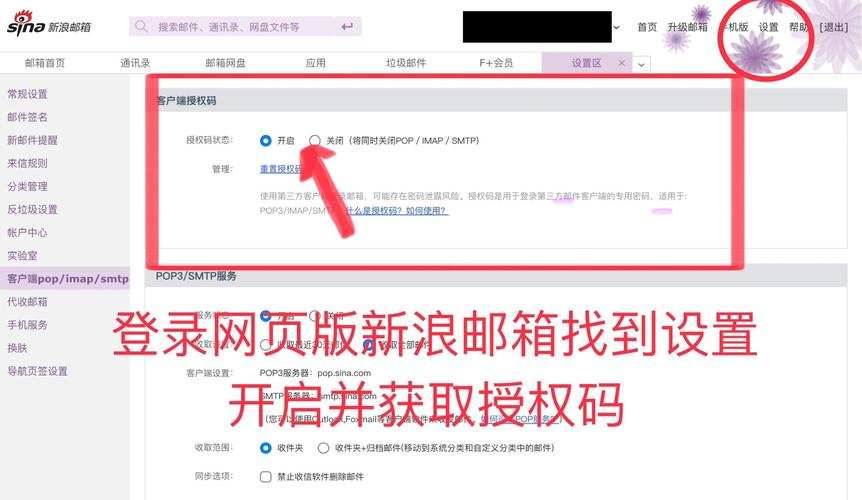
NS记录的基础知识
在开始查询前,需明确NS记录的定义和功能,NS记录记录了域名授权的DNS服务器名称,若某域名的NS记录为ns1.example.com和ns2.example.com,则所有对该域名的查询请求都会发送到这两台DNS服务器进行处理,NS记录的修改通常由域名注册商管理,确保域名的解析权归属正确的服务器,对于.cn域名,必须由经过CNNIC认证的注册商提供管理服务,因此查询NS记录时需结合注册商提供的工具或第三方权威平台。
使用命令行工具查询NS记录
命令行工具是技术用户常用的查询方式,通过操作系统自带的命令直接向DNS服务器发起请求,获取权威的NS记录信息,以下是主流工具的使用方法:
Windows系统:nslookup命令
nslookup是Windows和Linux系统内置的DNS查询工具,操作简单且功能强大,具体步骤如下:
-
打开命令提示符(CMD)或PowerShell,输入以下命令:
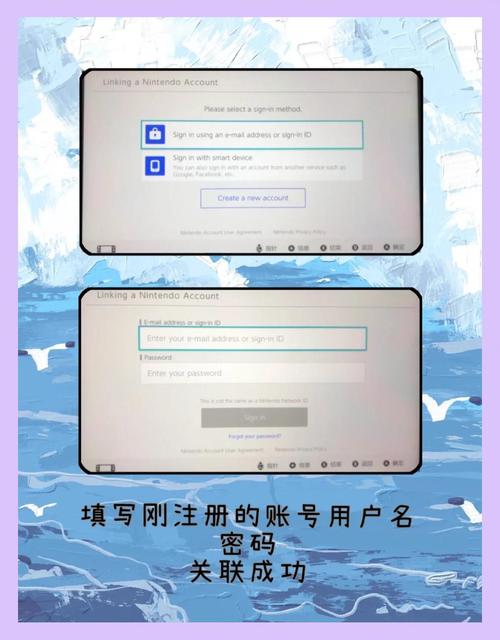 (图片来源网络,侵删)
(图片来源网络,侵删)nslookup -type=ns yourdomain.cn
yourdomain.cn替换为实际要查询的.cn域名,查询example.cn的NS记录:nslookup -type=ns example.cn
-
执行后,系统会返回该域名的权威DNS服务器列表。
Server: 192.168.1.1 Address: 192.168.1.1#53 Non-authoritative answer: example.cn nameserver = ns1.cloudflare.com. example.cn nameserver = ns2.cloudflare.com.“Non-authoritative answer”表示结果来自缓存服务器,若需权威结果,可指定DNS服务器(如公共DNS):
nslookup -type=ns example.cn 8.8.8.8
此时返回结果会标注“Authoritative answers can be found from”,显示由域名注册商配置的权威NS记录。
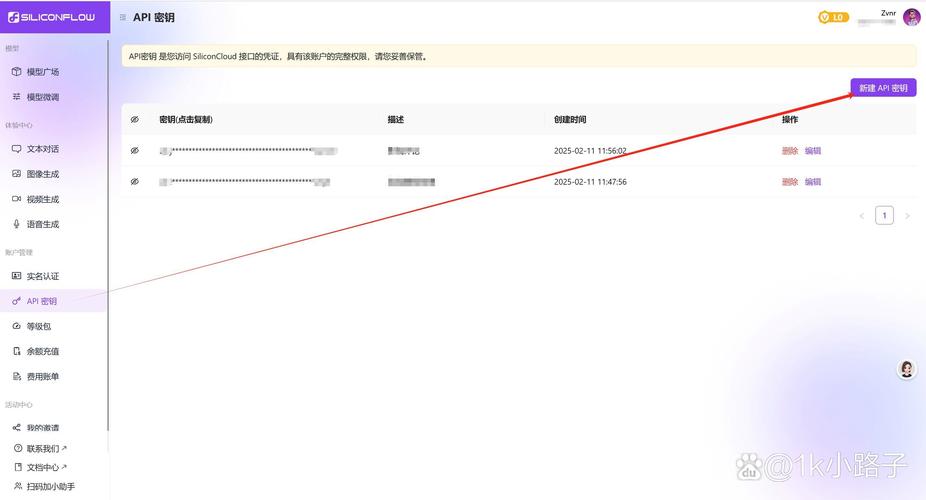 (图片来源网络,侵删)
(图片来源网络,侵删)
Linux/macOS系统:dig命令
dig(Domain Information Groper)是Linux系统下更专业的DNS查询工具,提供更详细的解析信息,使用方法如下:
-
打开终端,输入以下命令:
dig yourdomain.cn NS
例如查询
example.cn:dig example.cn NS
-
返回结果包含多个部分,ANSWER SECTION”即为NS记录:
; <<>> DiG 9.16.1-Ubuntu <<>> example.cn NS ;; global options: +cmd ;; Got answer: ;; ->>HEADER<<- opcode: QUERY, status: NOERROR, id: 12345 ;; flags: qr rd ra; QUERY: 1, ANSWER: 2, AUTHORITY: 0, ADDITIONAL: 1 ;; QUESTION SECTION: ;example.cn. IN NS ;; ANSWER SECTION: example.cn. 86400 IN NS ns1.cloudflare.com. example.cn. 86400 IN NS ns2.cloudflare.com. ;; Query time: 15 msec ;; SERVER: 192.168.1.1#53(192.168.1.1) ;; WHEN: Mon Oct 23 10:00:00 CST 2023 ;; MSG SIZE rcvd: 92dig命令还可通过指定DNS服务器,如dig @8.8.8.8 example.cn NS,确保获取权威结果。
使用在线DNS查询平台
对于不熟悉命令行的用户,在线DNS查询平台更为便捷,这些平台无需安装软件,通过浏览器即可查询域名的NS记录,并提供可视化结果和额外分析功能,以下是常用平台及操作步骤:
DNSViz(https://dnsviz.net/)
DNSViz是一款专业的DNS分析工具,支持NS记录查询及DNS健康检查:
- 打开网站,在搜索框输入要查询的.cn域名(如
example.cn),点击“Lookup”。 - 在结果页面,“NS Records”部分会列出所有权威NS记录,并显示其IP地址、响应状态等信息,平台会生成DNS解析树形图,直观展示NS记录的层级关系。
ViewDNS.info(https://viewdns.info/)
ViewDNS.info提供多种DNS查询功能,包括NS记录查询:
- 访问“NS Records Lookup”页面(https://viewdns.info/nslookup/),输入域名后提交。
- 结果页面会显示NS记录列表,并支持导出为文本或CSV格式,方便批量管理。
国内平台:DNS查询工具(https://dns.aizhan.com/)
针对.cn域名,国内DNS查询平台(如爱站网)可能提供更贴合国内网络环境的解析结果:
- 打开“DNS记录查询”页面,输入.cn域名,选择“NS记录”类型。
- 查询结果会显示NS记录名称、IP地址、TTL(生存时间)等关键信息,部分平台还会提供NS服务器的地理位置和响应速度测试。
通过域名注册商管理面板查询
域名注册商(如阿里云、腾讯云、GoDaddy等)提供的控制面板是管理NS记录最直接的方式,尤其适合需要修改NS记录的用户,以下是主流注册商的操作步骤:
阿里云
- 登录阿里云控制台,进入“云解析DNS”产品列表。
- 选择目标.cn域名,点击“解析设置”。
- 在“记录列表”中,记录类型选择“NS”,即可查看当前域名的NS记录,若需修改,点击“修改”按钮,输入新的NS服务器名称(如
ns1.newprovider.com)并保存。
腾讯云
- 登录腾讯云控制台,进入“DNSPod”产品页面。
- 选择目标.cn域名,点击“解析管理”。
- 在“记录管理”中,筛选“NS”类型的记录,查看当前NS服务器信息,修改时点击“编辑”,输入新的NS记录并提交。
GoDaddy
- 登录GoDaddy账户,进入“域名管理”页面。
- 选择目标.cn域名,点击“DNS管理”。
- 在“NS记录”部分,可查看当前配置的NS服务器,点击“编辑”即可修改。
注意事项:
- 修改NS记录后,全球DNS解析生效通常需要24-48小时(TTL值影响生效速度),期间可能出现解析延迟。
- .cn域名需遵守CNNIC的注册规范,NS服务器必须为可解析的域名(如
ns1.example.com),且不能为IP地址(部分注册商可能限制)。
NS记录查询中的常见问题及解决方法
查询结果与注册商配置不一致
- 原因:可能查询的是本地DNS缓存或非权威服务器结果。
- 解决:使用
dig或nslookup指定公共DNS(如8.8.8或1.1.1),或通过注册商管理面板确认权威配置。
NS记录显示为“服务器故障”或“超时”
- 原因:目标NS服务器宕机或网络不通。
- 解决:通过
ping或dig测试NS服务器的连通性(如ping ns1.example.com),若异常需联系注册商更换NS记录。
相关问答FAQs
问题1:为什么.cn域名的NS记录修改后,网站解析仍然指向旧服务器?
解答:NS记录修改后,全球DNS节点的更新需要时间,具体延迟由TTL(生存时间)值决定,TTL值越小,生效越快(最小建议设置为300秒,即5分钟),若长时间未生效,可检查:
- 是否在注册商面板正确提交了修改(部分修改需二次确认)。
- 本地DNS是否缓存了旧记录(可通过
ipconfig /flushdns(Windows)或sudo systemd-resolve --flush-caches(Linux)清理缓存)。
问题2:如何确认.cn域名的NS记录是否配置正确?
解答:可通过以下步骤验证:
- 使用
dig或nslookup查询NS记录,确认与注册商配置一致。 - 使用
dig查询域名的SOA记录,检查“MNAME”字段是否与NS记录中的某个服务器名称匹配(SOA记录的MNAME表示主权威DNS服务器)。 - 通过在线工具(如DNSViz)生成DNS报告,检查是否存在NS记录缺失、配置错误或层级异常等问题。
通过以上方法,用户可以全面掌握.cn域名NS记录的查询方式,确保域名解析的稳定性和准确性,无论是技术调试还是日常管理,这些工具和步骤都能提供有效支持。